Como escanear códigos QR no PC com Windows 11
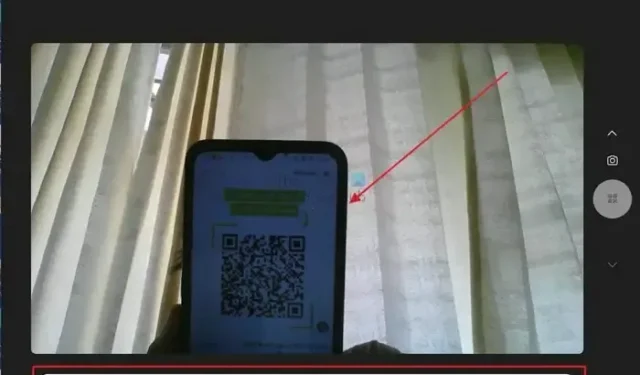
Códigos de barras bidimensionais chamados códigos de resposta rápida ou códigos QR, abreviadamente, são usados para armazenar dados que os dispositivos podem ler. Embora os códigos QR sejam popularmente escaneados por meio de smartphones, e se você quiser escanear códigos QR rapidamente em um PC com Windows? Este artigo orientará você na leitura de um código QR em um PC com Windows caso você não tenha seu telefone.
Como escanear códigos QR no Windows PC
Existem duas maneiras de escanear códigos QR no Windows 11 usando os dois métodos fornecidos abaixo:
- Use o aplicativo da câmera para digitalizar códigos QR
- Digitalize códigos QR usando aplicativos de digitalização de códigos QR
A digitalização de um código QR com uma webcam do Windows apresenta seu próprio conjunto de limitações. A experiência não será próxima da que você recebe pelo telefone. No entanto, ele realizará todo o trabalho principal.
1] Use o aplicativo da câmera para digitalizar códigos QR
Normalmente, você pode tirar fotos e gravar vídeos com seu computador Windows usando o aplicativo Windows Camera.
- Pressione a tecla Windows para abrir o menu Iniciar.
- Digite Câmera na barra de pesquisa e clique para iniciar o aplicativo quando ele aparecer.
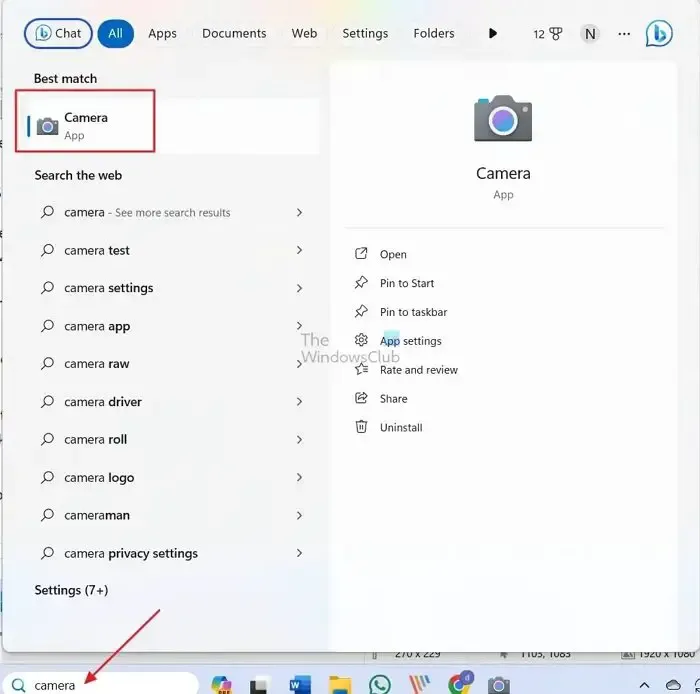
- Pressione o botão Configurações no canto superior esquerdo do aplicativo Câmera.
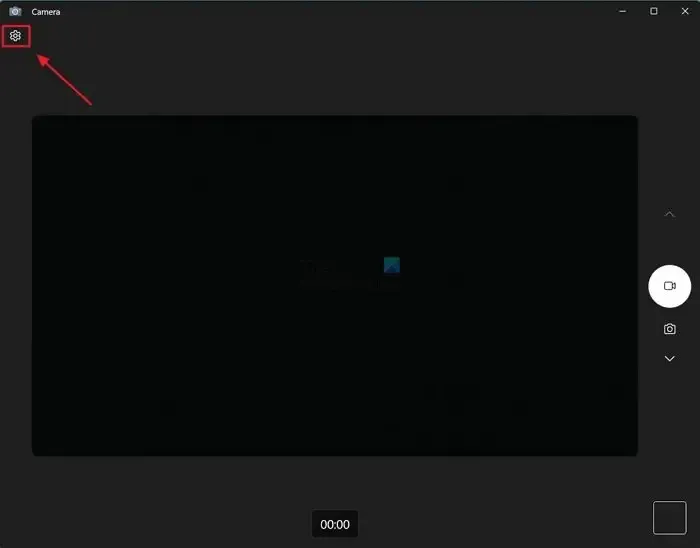
- Ative o botão ao lado de Experimente novos recursos experimentais clicando em Configurações relacionadas.
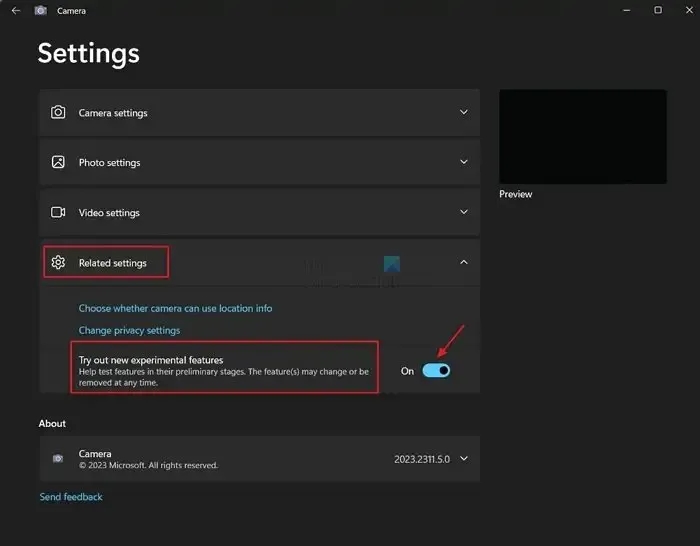
- Feche o aplicativo Câmera, abra-o novamente e selecione o ícone de código de barras localizado no lado direito do aplicativo Câmera. Certifique-se de ter a versão mais recente do Windows atualizando-a se o ícone do código de barras não estiver visível.
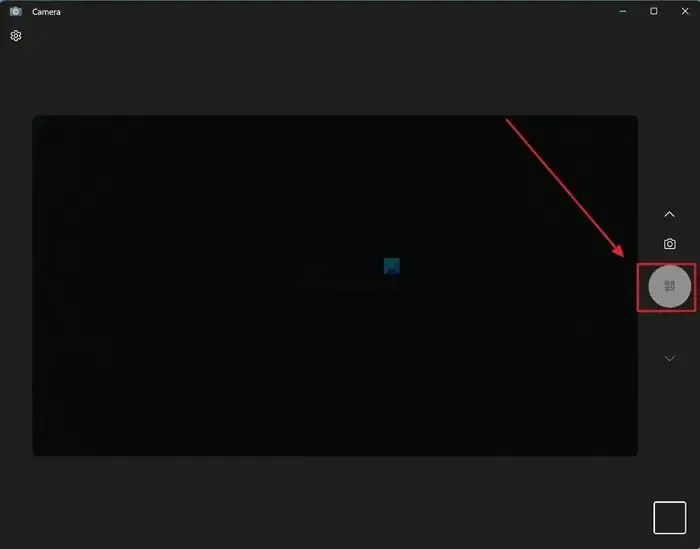
- Agora, coloque o código QR na frente da câmera do seu computador e o aplicativo Câmera irá digitalizá-lo para você. Pressione o link exibido na parte inferior da janela do aplicativo Câmera.
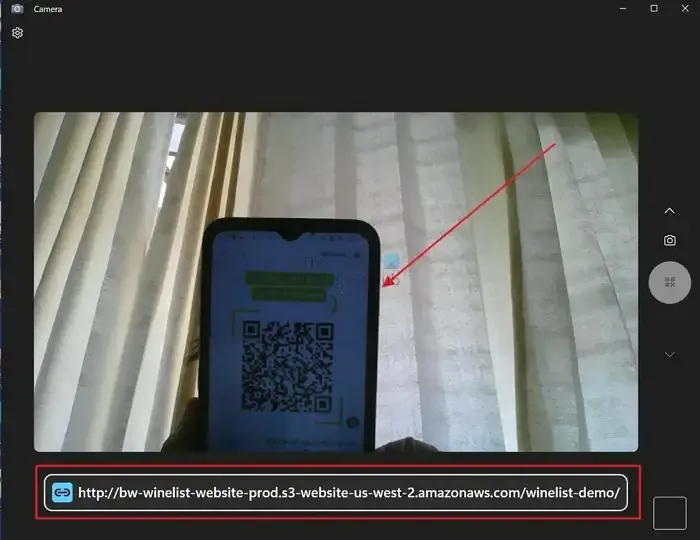
2] Digitalize códigos QR usando aplicativos de digitalização de códigos QR
Neste método, incluí dois aplicativos de leitura de QR que você pode baixar gratuitamente na Microsoft Store para ler códigos QR.
i) Scanner de código QR
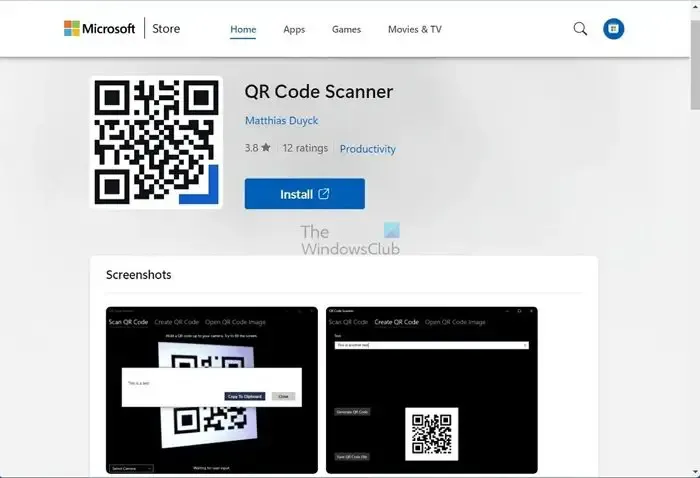
Você pode criar e digitalizar códigos QR com a ajuda deste aplicativo simples, QR Code Scanner. Você pode usar sua webcam para digitalizar ou importar um arquivo de imagem.
Vamos ver como escanear um código QR usando o aplicativo QR Code Scanner:
- Abra o aplicativo QR Code Scanner usando a pesquisa do Windows e dê permissão ao aplicativo para acessar o seu PC câmera.
- Coloque o código QR em mãos na frente da câmera e dentro do enquadramento.
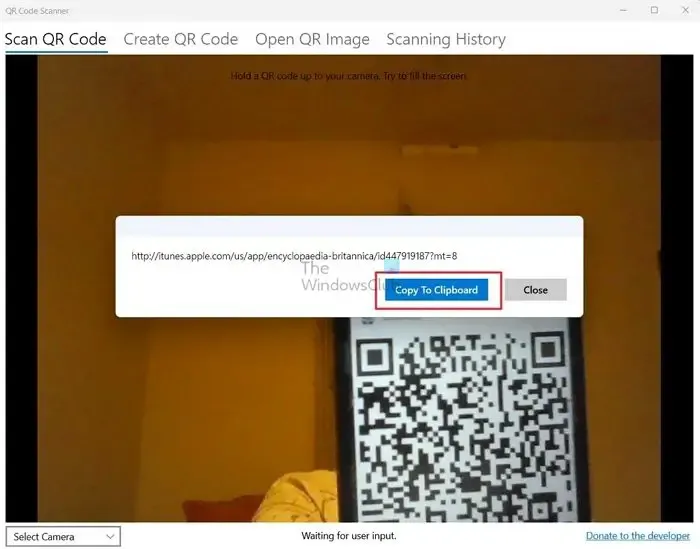
- Depois que a verificação for concluída, o que levará apenas um ou dois segundos, clique no botão Copiar para a área de transferência e cole o link no seu navegador da web e pressione Enter para acessar o conteúdo do código QR.
ii) Código QR de uma leitura
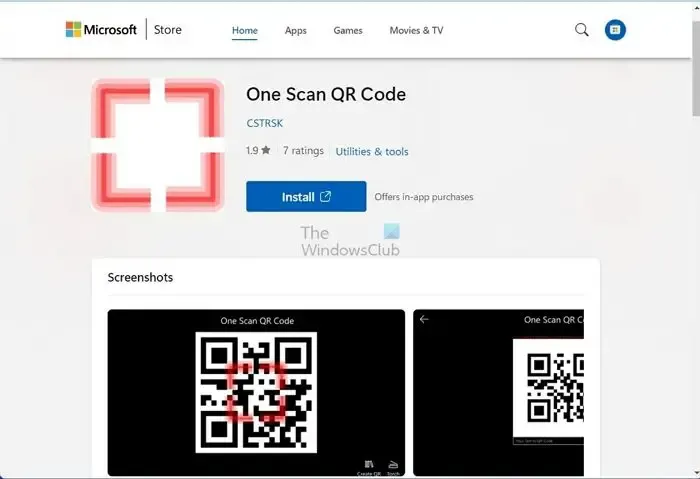
Com o aplicativo de leitura de códigos QR One Scan, você pode digitalizar rapidamente códigos QR e visualizar o conteúdo deles usando seu navegador da web. Você também pode criar códigos QR usando este aplicativo. Siga as etapas abaixo para escanear um código QR usando o aplicativo de código QR One Scan:
- Abra o aplicativo de código QR One Scan usando a Pesquisa do Windows e permita que o aplicativo acesse a câmera do seu PC.
- Pegue seu código QR e coloque-o na frente da câmera do seu PC.
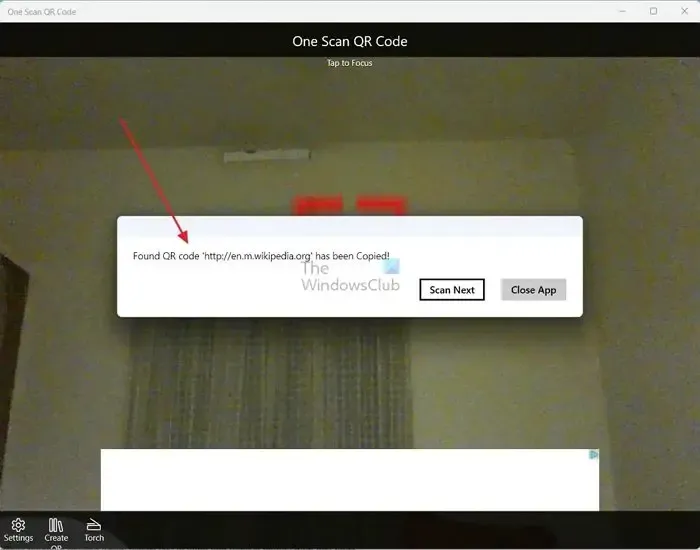
- Depois que a digitalização for concluída, o link para o conteúdo do código QR será copiado automaticamente para a área de transferência do seu PC. Então, abra seu navegador, cole o link e pressione Enter para visualizar o conteúdo.
Com os procedimentos mencionados no artigo, qualquer pessoa pode escanear rapidamente um código QR em um PC.
Como posso tornar meu código QR seguro?
Para proteger o conteúdo do seu código QR gerado, ative o recurso de senha. Graças a estes códigos QR protegidos por palavra-passe, apenas indivíduos autorizados podem aceder às suas informações privadas. Os usuários finais devem inserir a senha necessária para acessar os dados ao digitalizá-los.
Uma fotocópia de um código QR pode ser digitalizada?
Sim, uma fotocópia de um código QR pode ser digitalizada. Basta garantir que a fotocópia do QR Code esteja nítida e não pixelada. Ao fazer isso, você pode garantir que o QR Code ainda possa ser digitalizado.



Deixe um comentário